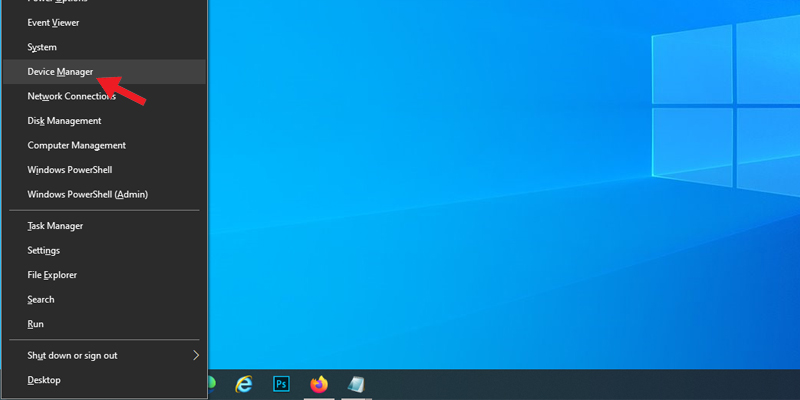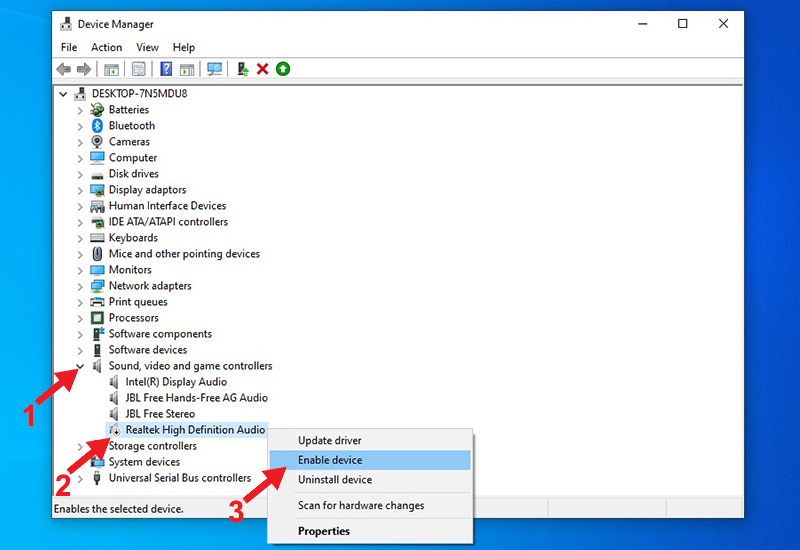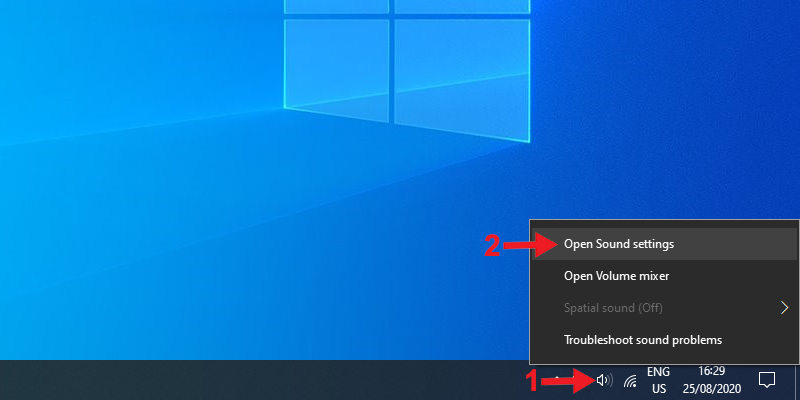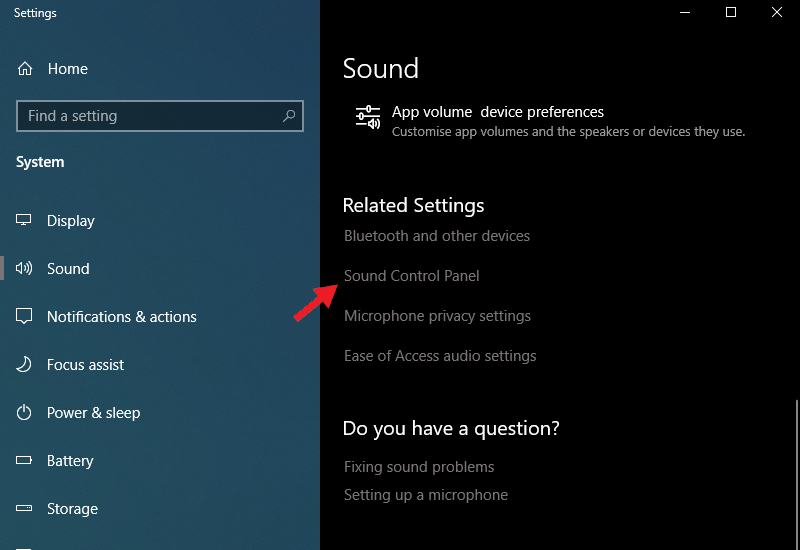Thủ Thuật Máy Tính
3 cách bật, tắt micro trên máy tính Windows đơn giản, nhanh chóng – Thegioididong.com
Mục Lục
- 1 Micro là phụ kiện quan trọng có mặt trên hầu hết các thiết bị công nghệ như điện thoại, laptop,… Trong bài viết này, mình sẽ giới thiệu đến các bạn 3 cách bật, tắt micro trên máy tính Windows đơn giản và nhanh chóng.
Micro là phụ kiện quan trọng có mặt trên hầu hết các thiết bị công nghệ như điện thoại, laptop,… Trong bài viết này, mình sẽ giới thiệu đến các bạn 3 cách bật, tắt micro trên máy tính Windows đơn giản và nhanh chóng.
Bài viết dc thực hiện trên Windows 10, đối với Windows 7, 8/8.1 bạn có thể làm gần tương tự (tốt nhất nên dùng cách 1, cách 2).
1. Cách 1: Bật, tắt micro bằng Device Manager
– Bước 1: Mở Device Manager
Bạn nhấn tổ hợp phím Windows + X > Chọn Device Manager.
[external_link_head]Device Manager
– Bước 2: Bật, tắt micro
+ Bật micro
Trên giao diện Device Manager, bạn chọn Sound, video and game controllers > Nhấn chuột phải vào Realtek High Definition Audio > Chọn Enable device.
Realtek High Definition Audio
Sau đó bạn khởi động lại máy để driver micro hoạt động bình thường.
[external_link offset=1]+ Tắt micro
Để tắt micro bạn nhấn chuột phải vào Realtek High Definition Audio > Chọn Disable device.
2. Cách 2: Bật, tắt micro bằng Sound Settings
– Bước 1: Mở Sound Settings
Tại góc phải của màn hình Windows, bạn nhấn chuột phải vào biểu tượng Loa > Chọn Open Sound Settings.
Open Sound Settings
– Bước 2: Bật, tắt micro
+ Bật micro
Ở giao diện Sound bên phải của Settings, bạn kéo xuống dưới > Chọn Sound Control Panel.
Sound Control Panel
Bạn nhấn vào mục Recording > Nhấn chuột phải vào Microphone > Chọn Enable > Nhấn OK.
Bật micro
+ Tắt micro
Nếu bạn muốn tắt micro thì tại mục Recording > Nhấn chuột phải vào Microphone > Chọn Disable.
[external_link offset=2]3. Cách 3: Bật, tắt micro bằng Windows Settings
– Bước 1: Mở Windows Settings
Bạn nhấn tổ hợp phím Windows + I > Kéo xuống dưới > Chọn Privacy.
Privacy
– Bước 2: Bật, tắt micro
+ Bật micro
Bạn chọn Microphone ở thanh bên trái > Nhấn vào nút Off ở dưới mục Allow apps to access your microphone.
Allow apps to access your microphone
+ Tắt micro
Bạn nhấn vào nút On dưới mục Allow apps to access your microphone để tắt micro.
Cảm ơn bạn đã theo dõi và hẹn gặp lại ở các bài viết sau.
Một số mẫu laptop đang kinh doanh tại Thế Giới Di Động: [external_footer]